से डाउनलोड किया गया एप्लिकेशन खोलते समय माइक्रोसॉफ्ट स्टोरई, आप देख सकते हैं "कंपनी की नीति के कारण इस ऐप को ब्लॉक कर दिया गया है" त्रुटि संदेश। यह समस्या वास्तव में से जुड़ी है माइक्रोसॉफ्ट स्टोर अपने आप। तो, इस समस्या को हल करने के लिए इन आसान सुधारों का पालन करें।
फिक्स-1 माइक्रोसॉफ्ट स्टोर को फिर से रजिस्टर करें-
1. सर्वप्रथम, दाएँ क्लिक करें विंडोज आइकन पर और फिर “पर क्लिक करेंपावरशेल (व्यवस्थापक)"इसे एक्सेस करने के लिए।

2. जब पावरशेल खिड़की खुलती है, लिखना या कॉपी पेस्ट इसमें कोड का यह टुकड़ा और हिट दर्ज.
Get-AppXPackage -AllUsers | Foreach {Add-AppxPackage -DisableDevelopmentMode -Register "$($_.InstallLocation)\AppXManifest.xml"}

रीबूट आपके सिस्टम में परिवर्तनों को सहेजने के लिए आपका कंप्यूटर।
खोलने का प्रयास करें माइक्रोसॉफ्ट स्टोर आपके कंप्युटर पर।
फिक्स-2 रीसेट स्टोर कैश-
रीसेट किया जा रहा दुकान कैश आपको देगा माइक्रोसॉफ्ट स्टोर एक नई शुरुआत। ऐसा करने के लिए इन आसान चरणों का पालन करें-
1. दबाएँ विंडोज की + आर एक साथ लॉन्च करने के लिए Daud
2. प्रकार "अध्यक्ष एवं प्रबंध निदेशक"इसमें और दबाएं Ctrl+Shift+Enter. यह खुल जाएगा a सही कमाण्ड प्रशासनिक अधिकारों के साथ खिड़की।

2. इस कमांड को में लिखें अध्यक्ष एवं प्रबंध निदेशक विंडो और एंटर दबाएं। दुकान आपके कंप्यूटर पर रीसेट हो जाएगा।
WSreset.exe

बंद करे सही कमाण्ड खिड़की।
पुनः आरंभ करें आपका कंप्यूटर।
अपने कंप्यूटर को रीबूट करने के बाद, खोलने का प्रयास करें माइक्रोसॉफ्ट स्टोर. जांचें कि यह काम कर रहा है या नहीं।
फिक्स-3 कैशे फोल्डर का नाम बदलें-
कैशे फ़ोल्डर का नाम बदलने से यह समस्या हल हो सकती है।
1. प्रकार "%एप्लिकेशन आंकड़ा%"खोज बार में।
2. फिर, आपको "पर क्लिक करना होगा"%एप्लिकेशन आंकड़ा%"उन्नत खोज परिणाम में।
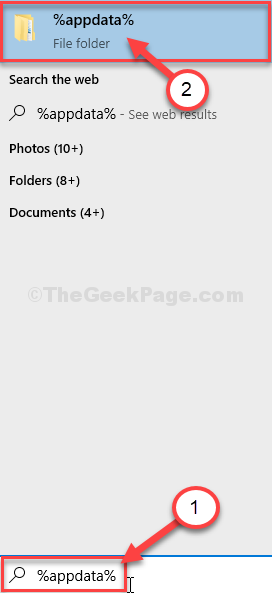
3. पता बार पर, "पर क्लिक करेंएप्लिकेशन आंकड़ा“.
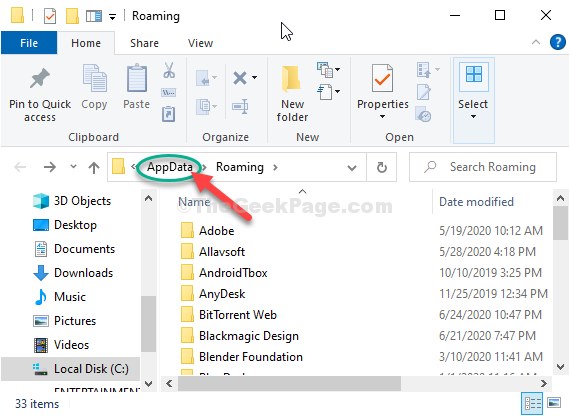
4. अब क, डबल क्लिक करेंपर "स्थानीय"इसे एक्सेस करने के लिए फ़ोल्डर।
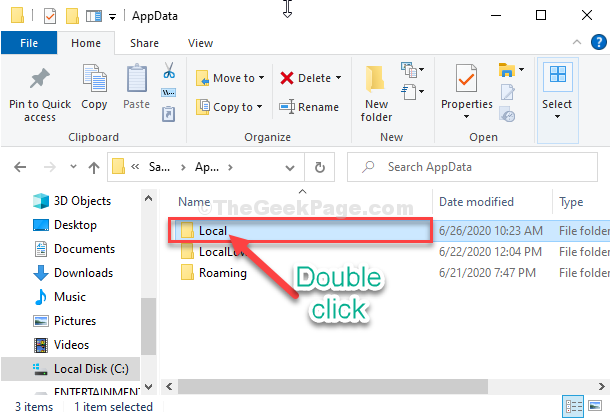
5. उसके बाद, डबल क्लिक करेंपर "संकुल"फ़ोल्डर।
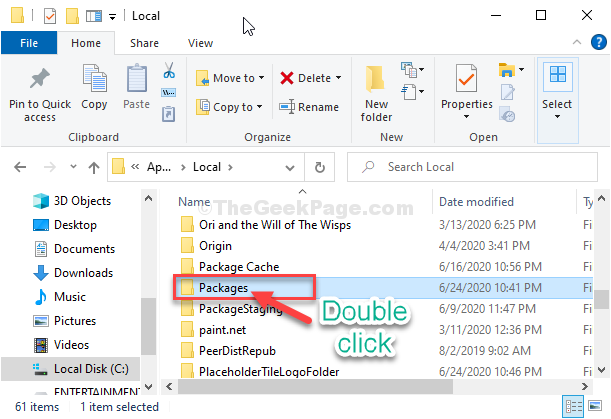
6. अब, आपको चाहिए डबल क्लिक करें पर "माइक्रोसॉफ्ट.WindowsStore_8wekyb3d8bbwe"इसे खोलने के लिए फ़ोल्डर।
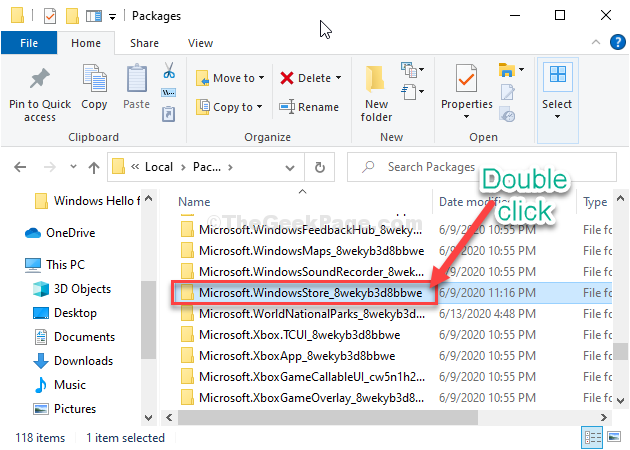
7. फिर, डबल क्लिक करेंपर "स्थानीय राज्य"फ़ोल्डर।
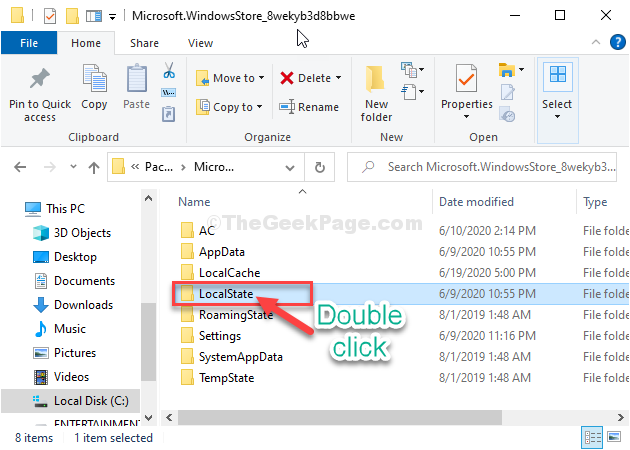
8. यदि आप देखते हैं 'कैश'फ़ोल्डर वहाँ है, दाएँ क्लिक करेंउस पर और फिर “पर क्लिक करेंनाम बदलें“.
फ़ोल्डर को "के रूप में नाम देंकैशे.ओल्ड“.
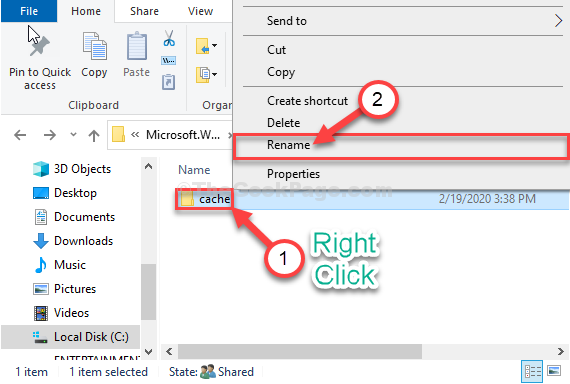
9. एक बार ऐसा करने के बाद, फिर से दाएँ क्लिक करें रिक्त स्थान में, और फिर “पर क्लिक करेंनवीन व"और फिर" पर क्लिक करेंफ़ोल्डर"नया फ़ोल्डर बनाने के लिए।

10. उसके बाद, आपको फ़ोल्डर का नाम "के रूप में रखना होगा"कैश“.
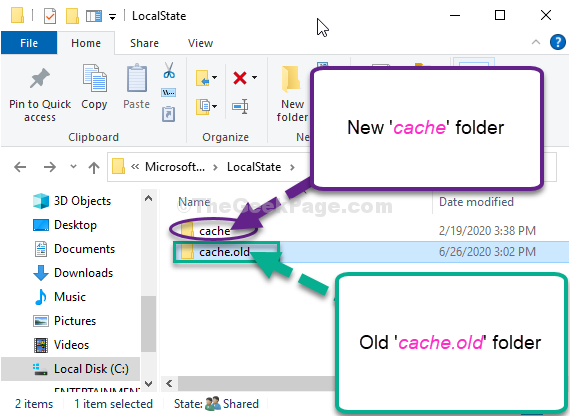
11. अगर आपको कोई दिखाई नहीं दे रहा है 'कैश'फ़ोल्डर, बस' दाएँ क्लिक करें रिक्त स्थान में, और फिर “पर क्लिक करेंनवीन व"और फिर" पर क्लिक करेंफ़ोल्डर"नया फ़ोल्डर बनाने के लिए।
12. नए फोल्डर को नाम दें “कैश“.
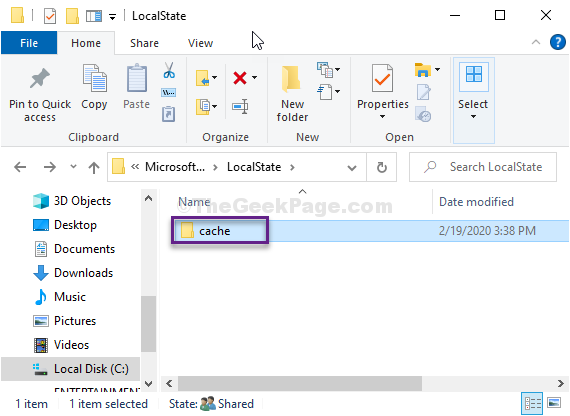
बंद करे फाइल ढूँढने वाला आपके कंप्यूटर पर विंडो।
रीबूट आपका कंप्यूटर।


